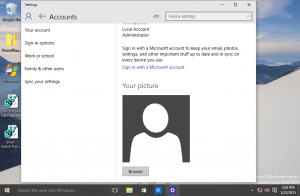كيفية حذف بيانات التشخيص في نظام التشغيل Windows 10
كما تعلم بالفعل ، يأتي Windows 10 مزودًا بميزة القياس عن بُعد وجمع البيانات. يقوم بجمع الكثير من البيانات التشخيصية وإرسالها إلى Microsoft. وفقًا للشركة ، يتم استخدام هذه البيانات لتحسين جودة المنتج وتجربة المستخدم. إلى جانب تطبيق عارض البيانات التشخيصي الذي تمت إضافته مؤخرًا ، أضافت Microsoft القدرة على إزالة بيانات تشخيص Windows التي جمعها نظام التشغيل من جهازك. هنا كيف يمكن القيام بذلك.
الإعلانات
بيانات تشخيص Windows
يأتي Windows 10 مزودًا بعدد من الأدوات لإدارة بيانات التشخيص. هناك تطبيق على شبكة الإنترنت ، لوحة معلومات خصوصية Microsoftوالتي تتيح للمستخدم إدارة العديد من جوانب خصوصيتك في نظام التشغيل الجديد.
يمكن تعيين الخيارين "بيانات التشخيص والاستخدام" في تطبيق الإعدادات على أحد المستويات التالية ، كما هو موضح بواسطة Microsoft:
- حماية
في هذا الوضع ، سيرسل Windows 10 الحد الأدنى من البيانات إلى Microsoft. سترسل أدوات الأمان مثل Windows Defender و Malicious Software Removal Tool (MSRT) مجموعة صغيرة من البيانات إلى خوادم الشركة. يمكن تمكين هذا الخيار فقط في إصدارات Enterprise و Education و IoT و Server من نظام التشغيل. تعيين خيار الأمان في إصدارات Windows 10 الأخرى ليس له أي تأثير ويعود تلقائيًا إلى Basic. - أساسي
المعلومات الأساسية هي البيانات التي تعتبر حيوية لتشغيل Windows. تساعد هذه البيانات في الحفاظ على تشغيل Windows والتطبيقات بشكل صحيح من خلال السماح لـ Microsoft بمعرفة إمكانيات جهازك ، وما تم تثبيته ، وما إذا كان Windows يعمل بشكل صحيح. يعمل هذا الخيار أيضًا على تشغيل الإبلاغ عن الأخطاء الأساسية إلى Microsoft. إذا حددت هذا الخيار ، فسيكون بمقدورهم توفير تحديثات لنظام Windows (من خلال Windows Update ، بما في ذلك أداة إزالة البرامج الضارة). ومع ذلك ، قد لا تعمل بعض التطبيقات والميزات بشكل صحيح أو لا تعمل على الإطلاق. - المحسن
تتضمن البيانات المحسّنة جميع البيانات الأساسية بالإضافة إلى البيانات المتعلقة بكيفية استخدامك لـ Windows ، مثل عدد المرات أو المدة التي تستخدم فيها ميزات أو تطبيقات معينة والتطبيقات التي تستخدمها في أغلب الأحيان. يتيح هذا الخيار أيضًا لـ Microsoft جمع معلومات تشخيصية محسّنة ، مثل حالة ذاكرة ملف الجهاز عند حدوث تعطل في النظام أو التطبيق ، بالإضافة إلى قياس موثوقية الأجهزة ونظام التشغيل و تطبيقات. إذا حددت هذا الخيار ، فإن Microsoft تدعي أنها توفر لك تجربة Windows محسّنة ومخصصة. - ممتلىء
تتضمن البيانات الكاملة جميع البيانات الأساسية والمحسّنة ، وتقوم أيضًا بتشغيل ميزات التشخيص المتقدمة التي تجمع بيانات إضافية من الجهاز ، مثل ملفات النظام أو لقطات الذاكرة ، والتي قد تتضمن عن غير قصد أجزاء من المستند الذي كنت تعمل عليه عند حدوث مشكلة يحدث. تساعد هذه المعلومات Microsoft في استكشاف المشكلات وإصلاحها بشكل أكبر. إذا كان تقرير الخطأ يحتوي على بيانات شخصية ، فلن يستخدموا هذه المعلومات لتحديد هويتك أو الاتصال بك أو إرسال إعلانات إليك. هذا هو الخيار الموصى به للحصول على أفضل تجربة Windows وأكثر فاعلية في استكشاف الأخطاء وإصلاحها.
انظر المقال تغيير إعدادات بيانات التشخيص والاستخدام في نظام التشغيل Windows 10.
بدءًا من Windows 10 build 17083 ، يوجد تطبيق عارض بيانات تشخيص جديد. يتم تعطيله افتراضيًا ، ولكن من السهل تمكينه في الإعدادات. عارض البيانات التشخيصية هو تطبيق متجر يعرض بيانات التشخيص المجمعة التي سيرسلها جهازك إلى Microsoft. يتم تجميع المعلومات حسب عدد من الفئات.
يكون التطبيق مفيدًا عندما تحتاج إلى معرفة البيانات التي سيقوم Windows 10 بتحميلها إلى Microsoft من جهاز الكمبيوتر الخاص بك.
يمكنك التعرف على كيفية تثبيت برنامج عارض البيانات التشخيصية واستخدامه من خلال قراءة المقالة التالية:
كيفية تمكين عارض البيانات التشخيصية في نظام التشغيل Windows 10
أخيرًا ، بدءًا من Windows 10 Build 17093 ، يمكن حذف بيانات التشخيص تم جمعها بواسطة نظام التشغيل.
احذف بيانات التشخيص في نظام التشغيل Windows 10
- افتح ال تطبيق الإعدادات.
- انتقل إلى الخصوصية - التشخيص والتعليقات.
- على اليمين ، قم بالتمرير لأسفل إلى ملف احذف بيانات التشخيص الجزء.

- اضغط على حذف زر.

انتهيت. بمجرد النقر فوق الزر "حذف" ، ستظهر تسمية نصية حمراء بجوار الزر تعرض تاريخ طلب الحذف الأخير. 
هذا كل شيء.